เปิดเผยรหัสผ่านที่ซ่อนอยู่หลังเครื่องหมายดอกจันโดยไม่ต้องใช้ซอฟต์แวร์ใดๆ

เปิดเผยรหัสผ่านที่ซ่อนอยู่หลังเครื่องหมายดอกจันโดยไม่ต้องใช้ซอฟต์แวร์ใดๆ: (Reveal Hidden Passwords behind asterisk without any software: )เมื่อใดก็ตามที่เราป้อนรหัสผ่านเพื่อเข้าสู่บัญชีหรือเว็บไซต์ของเรา ทั้งหมดที่เราเห็นแทนรหัสผ่านของเราคือชุดของจุดหรือดอกจัน แม้ว่าจุดประสงค์หลักเบื้องหลังนี้คือเพื่อป้องกันไม่ให้ใครก็ตาม(anyone one)ที่ยืนอยู่ใกล้หรือข้างหลังคุณสามารถโกงรหัสผ่านของคุณได้ แต่มีบางครั้งที่เราจำเป็นต้องสามารถเห็นรหัสผ่านจริงได้ สิ่งนี้เกิดขึ้นส่วนใหญ่เมื่อเราป้อนรหัสผ่านที่ยาวและทำผิดพลาดบางอย่างที่เราต้องการแก้ไขโดยไม่ต้องพิมพ์รหัสผ่านทั้งหมดอีกครั้ง บางไซต์เช่นGmailมีตัวเลือกการแสดง(show option)เพื่อดูรหัสผ่านที่คุณป้อน แต่บางไซต์ไม่มีตัวเลือกดังกล่าว ต่อไปนี้เป็นวิธีที่คุณสามารถเปิดเผยรหัสผ่านที่ซ่อนอยู่ ได้(hidden password)ในกรณีดังกล่าว

เปิดเผยรหัสผ่านที่ซ่อน(Reveal Hidden Passwords)อยู่หลังเครื่องหมายดอกจันโดยไม่ต้องใช้ซอฟต์แวร์ใดๆ
หมายเหตุ: (Note:) อย่า(Make)ลืมสร้างจุดคืนค่า(restore point) ในกรณีที่มีสิ่ง(case something)ผิดปกติเกิดขึ้น
วิธีที่ 1: เปิดเผยรหัสผ่านที่ซ่อนอยู่หลังเครื่องหมายดอกจันโดยใช้ Inspect Element(Method 1: Reveal Hidden Passwords behind asterisk using Inspect Element)
ด้วยการเปลี่ยนแปลงเล็กน้อยในสคริปต์ของหน้าใดๆ คุณสามารถยกเลิกการซ่อนรหัสผ่านของคุณได้อย่างง่ายดาย และคุณไม่จำเป็นต้องมีซอฟต์แวร์สำหรับสิ่งนั้น วิธียกเลิกการซ่อนหรือเปิดเผยรหัสผ่านที่ซ่อนอยู่หลังเครื่องหมายดอกจัน:
1. เปิดหน้าที่คุณป้อนรหัสผ่านและต้องการเปิดเผย
2.ตอนนี้ เราต้องการเปลี่ยนสคริปต์ของช่องป้อนข้อมูลนี้เพื่อให้เราเห็นรหัสผ่าน เลือกฟิลด์รหัสผ่าน(password field)และคลิกขวาบน คลิก(Click) ' ตรวจสอบ(Inspect) ' หรือ ' ตรวจสอบองค์ประกอบ(Inspect Element) ' ขึ้นอยู่กับเบราว์เซอร์ของคุณ

3. หรืออีกวิธีหนึ่ง ให้กด Ctrl+Shift+Iเหมือนเดิม
4.ทางด้านขวาของหน้าต่าง คุณจะสามารถเห็นสคริปต์ของหน้า ที่นี่ส่วนรหัส(code part)ของฟิลด์รหัสผ่าน(password field)จะถูกเน้นแล้ว

5. ดับเบิลคลิกที่type=”password” และพิมพ์ ' text ' แทนที่ 'password' และกด Enter

6. คุณจะสามารถเห็นรหัสผ่านที่คุณป้อนแทนจุดหรือ( will be able to see your entered password instead of the dots or asterisks)ดอกจัน
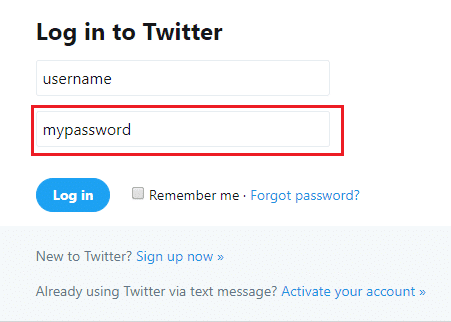
นี่เป็นวิธีที่ง่ายที่สุดโดยใช้ซึ่งคุณสามารถเปิดเผยรหัสผ่านที่ซ่อนอยู่หลังเครื่องหมายดอกจันหรือจุด(Reveal Hidden Passwords behind asterisk or dots) (****) บนเว็บเบราว์เซอร์ใดก็ได้ แต่ถ้าคุณต้องการดูรหัสผ่านบนAndroidคุณต้องปฏิบัติตามวิธีการด้านล่าง
วิธีที่ 2: เปิดเผยรหัสผ่านที่ซ่อนอยู่โดยใช้ Inspect Element สำหรับ Android(Method 2: Reveal Hidden Passwords using Inspect Element for Android)
ตามค่าเริ่มต้นAndroidไม่มีตัวเลือกตรวจสอบองค์ประกอบ(Inspect Element option)ดังนั้นหากต้องการทำเช่นเดียวกันบนอุปกรณ์ Android(Android device)คุณจะต้องทำตามวิธีการยาวๆ นี้ อย่างไรก็ตาม หากคุณต้องการเปิดเผยรหัสผ่านที่คุณป้อนบนอุปกรณ์ของคุณจริงๆ คุณสามารถทำได้โดยทำตามวิธีการที่กำหนด โปรดทราบว่าคุณควรใช้Chromeบนอุปกรณ์ทั้งสองของคุณ
1. สำหรับสิ่งนี้ คุณจะต้องเชื่อมต่อโทรศัพท์ของคุณกับคอมพิวเตอร์ผ่านUSB นอกจากนี้ควรเปิดใช้งานการแก้ไขข้อบกพร่อง USB บนโทรศัพท์ของคุณ (USB debugging)( USB debugging)ไปที่การตั้งค่าแล้วเลือกตัวเลือกสำหรับนักพัฒนา(Developer Options)บนโทรศัพท์ของคุณเพื่อเปิดใช้งานการดีบัก USB(enable USB debugging.)

2. เมื่อโทรศัพท์ของคุณเชื่อมต่อกับคอมพิวเตอร์แล้วให้อนุญาตการดีบัก( allow the permission for USB debugging) USB

3. ตอนนี้ เปิดหน้าบนChromeที่คุณป้อนรหัสผ่านและต้องการเปิดเผย
4.เปิด เว็บเบราว์เซอร์ Chrome(Chrome Web browser)บนคอมพิวเตอร์ของคุณและพิมพ์(computer and type) chrome://inspectในแถบที่อยู่
5.ในหน้านี้ คุณจะสามารถดูอุปกรณ์ Android(Android device)และรายละเอียดของแท็บที่เปิดอยู่ได้

6.คลิกที่ตรวจสอบ(inspect)ใต้แท็บที่คุณต้องการเปิดเผยรหัสผ่านของคุณ(reveal your password on.)
7. หน้าต่างเครื่องมือสำหรับนักพัฒนาจะเปิดขึ้น ตอนนี้ เนื่องจากวิธี นี้ไม่ได้เน้น ช่องรหัสผ่าน(password field)คุณจะต้องค้นหาด้วยตนเองหรือกดCtrl+Fแล้วพิมพ์ 'รหัสผ่าน' เพื่อค้นหา

8.ดับเบิลคลิกที่type=”password”แล้วพิมพ์ ' text ' แทน ' password ' การดำเนินการนี้จะเปลี่ยนประเภทของช่องป้อนข้อมูล และคุณจะสามารถดูรหัสผ่านของคุณได้

9.กด Enter และจะเป็นการเปิดเผยรหัสผ่านที่ซ่อนอยู่หลังเครื่องหมายดอกจันโดยไม่ต้องใช้ซอฟต์แวร์ใดๆ(reveal hidden passwords behind asterisk without any software.)
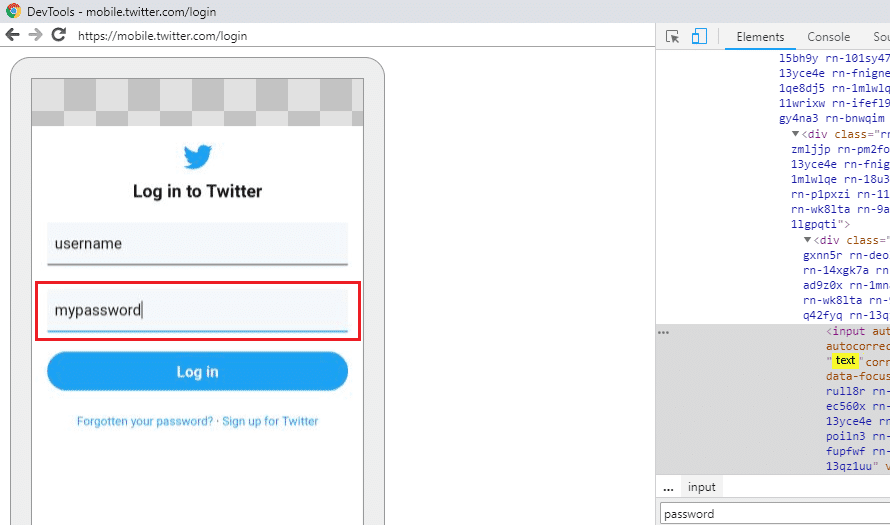
วิธีที่ 3: เปิดเผยรหัสผ่านที่บันทึกไว้ใน Chrome(Method 3: Reveal Saved Passwords in Chrome)
สำหรับผู้ที่ไม่ชอบจดจำรหัสผ่านและมักจะใช้รหัสผ่านที่บันทึกไว้แทน จะกลายเป็นเรื่องยากหากคุณต้องป้อนรหัสผ่านด้วยตัวเองด้วยเหตุผลบางประการ ในกรณีดังกล่าว คุณสามารถเข้าถึงรายการรหัสผ่านที่บันทึกไว้ ของ เว็บเบราว์เซอร์ เพื่อค้นหารหัสผ่าน (web browser)ตัว เลือกตัว จัดการรหัสผ่าน(password manager)บนเว็บเบราว์เซอร์(web browser) ของคุณ จะเปิดเผยรหัสผ่านทั้งหมดที่คุณบันทึกไว้ หากคุณเป็นผู้ใช้ Chrome(Chrome user)
1. เปิดเว็บเบราว์เซอร์ Chrome และคลิก(Chrome web browser and click)ที่เมนูสามจุด(three-dot menu) ที่มุม บนขวา(right corner)ของหน้าต่าง
2. เลือก ' การตั้งค่า(Settings) ' จากเมนู

3. ในหน้าต่างการตั้งค่า ให้คลิกที่ ' รหัสผ่าน(Passwords) '
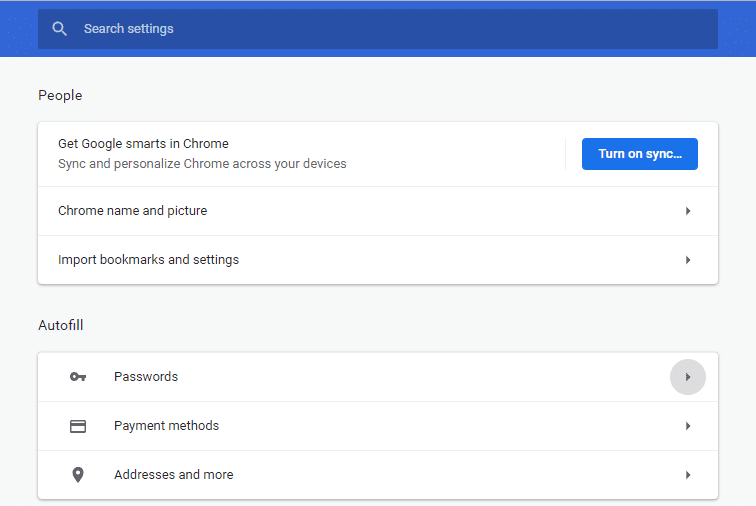
4. คุณจะสามารถดูรายการรหัสผ่านที่บันทึกไว้ทั้งหมดพร้อมชื่อผู้ใช้(list of all your saved passwords with usernames)และเว็บไซต์

5.หากต้องการเปิดเผยรหัสผ่านใดๆ คุณเพียงแค่คลิกที่ไอคอนแสดง( click on the show icon)ข้างช่องรหัสผ่าน
6. ป้อนรหัสผ่านเข้าสู่ระบบพีซีของคุณ(Enter your PC login password)ในข้อความแจ้งเพื่อดำเนินการต่อ

7. คุณจะสามารถดูรหัสผ่านที่จำเป็นได้
ดังนั้น นี่เป็นวิธีการสองสามวิธีที่คุณสามารถใช้เพื่อเปิดเผยรหัสผ่านที่ซ่อนอยู่ โดยไม่ต้องดาวน์โหลดซอฟต์แวร์ของบริษัทอื่น แต่ถ้าคุณมักจะเปิดเผยรหัสผ่านของคุณบ่อยขึ้น วิธีการเหล่านี้จะใช้เวลาค่อนข้างนาน วิธีที่ง่ายกว่านั้นคือการดาวน์โหลดส่วนขยายที่ทุ่มเทให้กับการทำเช่นนี้สำหรับคุณโดยเฉพาะ ตัวอย่างเช่นส่วนขยาย ShowPassword(ShowPassword extension)ในChromeช่วยให้คุณเปิดเผยรหัสผ่านที่ซ่อนอยู่ได้ด้วยการเลื่อนเมาส์ไป(mouse hover)วาง และถ้าคุณขี้เกียจพอ ให้ดาวน์โหลดแอปตัวจัดการรหัสผ่าน(password manager app)เพื่อช่วยตัวเองไม่ให้ต้องป้อนรหัสผ่าน
ที่แนะนำ:(Recommended:)
- ย้ายอีเมล(Move Emails)จากบัญชี Gmail(Gmail Account) หนึ่ง ไปยังอีก บัญชีหนึ่งได้ อย่างง่ายดาย
- 4 วิธีใน(Ways)การปิดใช้งานการอัปเดตอัตโนมัติ(Disable Automatic Updates)ในWindows 10
- ปิดการใช้งานหน้าจอสัมผัส(Touch Screen)ในWindows 10 [คำแนะนำ]
- (Set Maximum Volume) ตั้งค่า ขีดจำกัด(Limit)ปริมาณสูงสุดในWindows 10
ฉันหวังว่าขั้นตอนข้างต้นจะมีประโยชน์ และตอนนี้ คุณสามารถ เปิดเผยรหัสผ่านที่ซ่อนอยู่หลังเครื่องหมายดอกจันได้อย่างง่ายดายโดยไม่ต้องใช้ซอฟต์แวร์ใดๆ(Reveal Hidden Passwords behind asterisk without any software)แต่(,) ถ้าคุณยังมีคำถามใดๆ เกี่ยวกับบทช่วยสอนนี้ โปรดอย่าลังเลที่จะถามพวกเขาในส่วนความคิดเห็น
Related posts
วิธี View Saved WiFi Passwords บน Windows, MacOS, iOS & Android
Fix Hidden Attribute option Greyed Out
วิธีการ View Hidden Games บน Steam
4 Ways เพื่อ View Saved WiFi Passwords บน Windows 10
วิธีส่งออกรหัสผ่านที่บันทึกไว้จาก Google Chrome
Fix Unable เพื่อเปิด Local Disk (C :)
วิธีการสร้าง System Image Backup ใน Windows 10
วิธีการ Fix PC Won't POST
วิธีการถอนการติดตั้งสมบูรณ์ McAfee จาก Windows 10
Fix Windows ไม่สามารถดำเนินการรูปแบบ
Fix NVIDIA Control Panel ไม่เปิด
วิธีการ Stream Origin Games มากกว่า Steam
Fix High CPU Usage โดย Service Host: ระบบท้องถิ่น
Fix วินโดวส์ 10 Taskbar ไม่ได้ซ่อน
วิธีการพิมพ์เมื่อคุณไม่มีเครื่องพิมพ์
แก้ไข task image เสียหายหรือถูกดัดแปลงด้วย
Fix Windows Update Error Code 0x80072efe
วิธีการเปิดหรือ Disable Emoji Panel ใน Windows 10
Fix USB Keeps Disconnecting and Reconnecting
วิธีตรวจสอบข้อมูลจำเพาะของพีซีของคุณบน Windows 10
